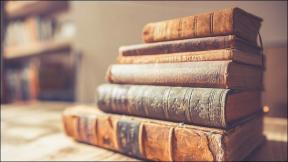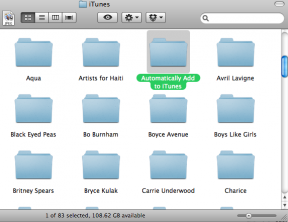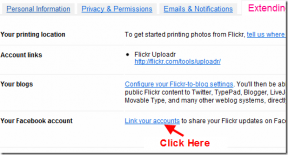2 lahedat näpunäidet oma Maci käivitusprotsessi ärakasutamiseks
Miscellanea / / February 08, 2022

Kuigi mõned meist, Maci omanikud, armastavad leida tööriistu ja nippe
optimeerida meie Macide jõudlust
, on palju lahedaid asju, mida OS X võimaldab meil teha ja millest enamik meist isegi teadlikud pole.
Tegelikult, nagu allpool näete, säästab OS X mõnel juhul teie aega ja võimaldab teil Maci sujuvamalt töötada juba enne selle käivitamist.
Nende tõeliselt lahedate näpunäidete kohta lugege edasi.
Planeerige oma Maci käivitus- ja väljalülitusajad
Mõnele meist on meie Mac midagi enamat kui lihtsalt tööriist kirjutamine, toimetamine, meedia vaatamine ja muud tavalised ülesanded. Tegelikult on teie Macis kasutusviise, mis võivad nõuda rutiini loomist. Ja mida väga vähesed Maci kasutajad teavad, on see, et OS X sisaldab suurepärast funktsiooni, mis on just selleks kasutuseks kohandatud ja see võib säästa palju aega: võimalus programmeerida oma seadme käivitus- ja seiskamisaegu Mac.
Siit saate teada, kuidas seda funktsiooni ära kasutada.
Esiteks avage Süsteemi eelistused oma Macis ja klõpsake nuppu Energia säästja. Seal paneeli paremas alanurgas klõpsake nuppu Ajakava… nuppu.
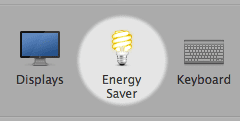
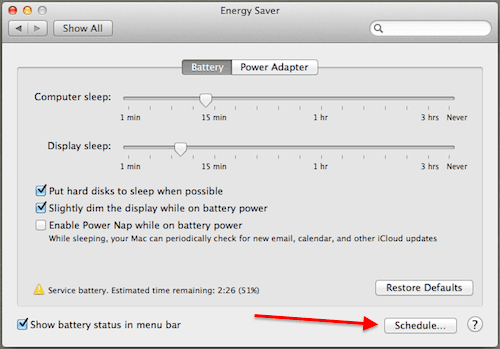
Rippmenüüst avaneb väiksem paneel, mis pakub teile Maci valikuid "Käivita või äratus" ja "Unerežiim", "Taaskäivita" või "Lülita välja".

Selle funktsiooni suurepärane asi on see, kui paindlik see on tänu pakutavatele erinevatele ajastamisparameetritele, nagu on näidatud alloleval pildil. Need võimaldavad teil kohandada oma töömustrit, võimaldades teil Maci sisse lülitada ja kõik rakendused töövalmis kohe, kui laua taga istute.
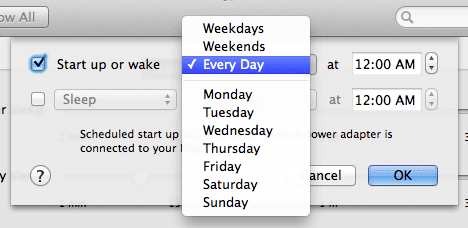
Lahe näpunäide: Kas sa oled unustav tüüp? Noh, saate selle funktsiooni abil oma Maci igal ajal välja lülitada. Nii see ei lähe energiat raisata isegi kui unustate selle välja lülitada.
Jahtige varjatud, mittevajalikke sisselogimisüksusi
Eelmises sissekandes näitasime teile, kuidas teatud sisselogimisüksuste eest hoolitsemine (muu hulgas) võib oluliselt kaasa aidata suurendage oma Maci kiirust ja üldine jõudlus. Siiski on ka muid elemente, mis isegi teie Maci jõudlust oluliselt ei mõjuta, võivad siiski võtta väärtuslikku mälu.
Neid üksusepakette nimetatakse StartupItems ja neid kasutavad peamiselt rakenduste arendajad teatud teenuse pakkumiseks pärast käivitusprotsessi lõppu, kuid enne käivitatakse seanss (näiteks võimalus pääseda juurde välisele draivile).

Kõik see on okei seni, kuni kasutate rakendusi, kuhu need üksused kuuluvad. Kuid mõnikord, kui kustutate rakenduse oma Macist, jääb selle StartupItem sellesse kausta, võttes osa ressurssidest.
Nende üksusepakettide leidmiseks minge Macintosh HD/Library/StartupItems (nagu on näidatud alloleval ekraanipildil) ja otsige need, mis kuuluvad juba kustutatud rakendustesse. Kui olete need leidnud, teisaldage need lihtsalt kaustast välja või kustutage need ja taaskäivitage Mac, et kontrollida, kas kõik töötab sujuvalt.
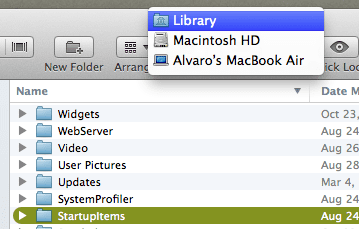
Ja ongi. Need kaks lihtsat näpunäidet säästavad teie aega ja hoiavad teie Maci sujuvalt töökorras, seda alates hetkest (ja isegi) enne selle käivitamist. Päris korralik, eks?
Viimati uuendatud 03. veebruaril 2022
Ülaltoodud artikkel võib sisaldada sidusettevõtete linke, mis aitavad toetada Guiding Techi. See aga ei mõjuta meie toimetuslikku terviklikkust. Sisu jääb erapooletuks ja autentseks.